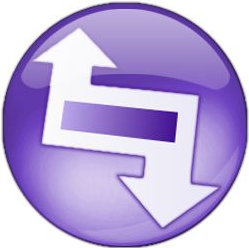
infopath designer 2013
版本:64位_32位 大小:488.00 MB
类别:办公软件 系统:WinAll, WinXP
立即下载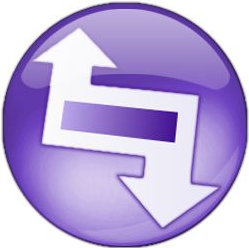
版本:64位_32位 大小:488.00 MB
类别:办公软件 系统:WinAll, WinXP
立即下载
infopath designer 2013 64位是微软开发的一款企业表单制作的办公软件,在工作中经常会制作表格或者表单,通过infopath是由更加便捷的制作方式的,欢迎您到IT猫扑下载。
1、 打开InfoPath Designer,选择空白表单,可以看到右侧描述,发布到SharePoint或者网络位置,我们要发布到网络位置,然后上传到SharePoint表单库

2、新建之后我们修改表单的标题,然后在右侧添加域,之后再拖动至表单中间,当然我们可以选择插入 – 表格进行布局
3、下面就是添加域

4、添加域的名称
5、添加表格进行布局,然后拖动Name到表格里
6、然后点击文件 – 信息,高级表单选项,修改信任级别和证书

7、表单选项,选择安全和信任,如下设置,如果没有证书,可以创建
8、选择发布,发布表单至SharePoint库
9、选择SharePoint网站的位置,中间如果弹框,需要管理员账号,目的准备此表单以供管理员核准
10、点击下一步,看到提示需经管理员核准,所以之前弹出需要管理员账号
11、指定模板的位置,发布核准后的表单到计算机上
12、选择桌面,保存为infopath.xsn文件
13、添加列,也就是Name
14选择发布,即把经过网站认证的模板,发布到物理路径下了
15、发布成功,该表单已经可以在浏览器中使用了,只需上传到SharePoint服务器
16、管理中心,上载表单模板(一般应用程序设置),先点击验证
17、发现验证通过,可以上传了
18、上载成功
19、在该模板的下拉列表中,选择激活到网站集(激活后,会在网站集功能里多一个功能)
20、激活表单模板页面,选择激活位置,点击确定即可
21、回到infopath.xsn表单,点击开发工具,代码编辑器
22、点击完代码编辑器,会弹出Visual Studio界面
23、回到InfoPath模板,点击开发工具,添加OnLoad事件
24、查看VS代码里,会多一个事件
25、更新模板的版本号,可以手动修改下表单选项中,版本控制的版本号,即可(强烈建议,版本号按照规律一点点来,不要乱写,便于管理)
集中管理整个组织的表单。
Office SharePoint Server 2007 的 InfoPath Forms Services 仅向拥有安全连接的用户提供访问权限,从而使组织可以集中管理电子表单。
使用 Office InfoPath 2007 和 Microsoft Visual Studio 2005 开发高级表单解决方案。
通过创建 Visual Studio 2005 中托管的 InfoPath 项目来构建 InfoPath 表单解决方案,以便开发人员使用托管代码和Microsoft .NET Framework构建解决方案。
将业务过程扩展到防火墙之外。
使用 Office InfoPath 2007 和 InfoPath Forms Services 可以轻松地将表单解决方案扩展到防火墙以外,因为您可以使用多种不同的 Web浏览器和移动设备来完成表单。
轻松地将 Microsoft Office Word 文档和 Excel电子表格转换为 InfoPath表单。
将 Word 文档和 Excel电子表格转换为 InfoPath表单模板,您就可以通过将旧版文档转化为功能丰富的 InfoPath 表单模板,在信息收集过程中确保数据完整性、改进版本控制和实现结构化。
将 InfoPath 表单部署为 Microsoft Office Outlook电子邮件形式。
使用 Office InfoPath 2007,您可以将表单部署为 Outlook电子邮件形式,这样同事就可以在不离开熟悉的 Outlook 环境的情况下完成表单。在 Office Outlook 2007 中收集信息后,可以将其导出到 Microsoft Office Excel电子表格中,也可以将数据合并回单个 InfoPath 表单中。
使复杂的表单设计变得更容易。
Office InfoPath 2007 可以帮助用户使用简单的拖放式界面生成表单,同时也支持预设的模板部件和共享数据连接功能。
查看全部